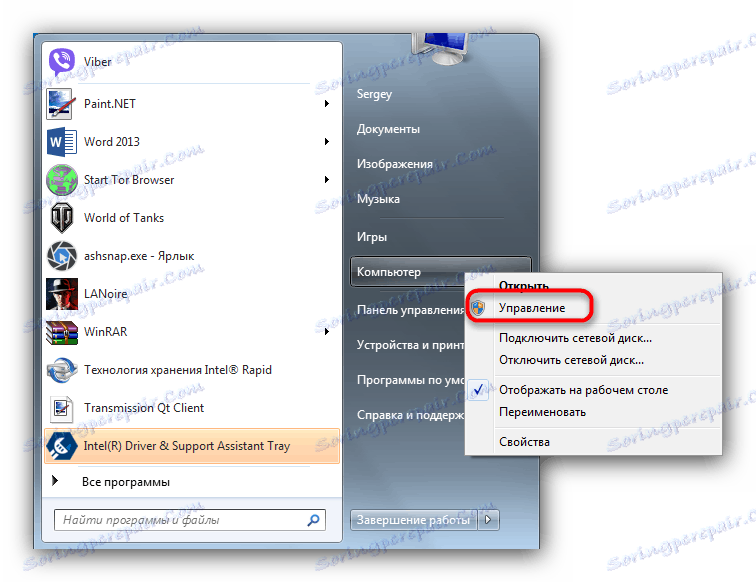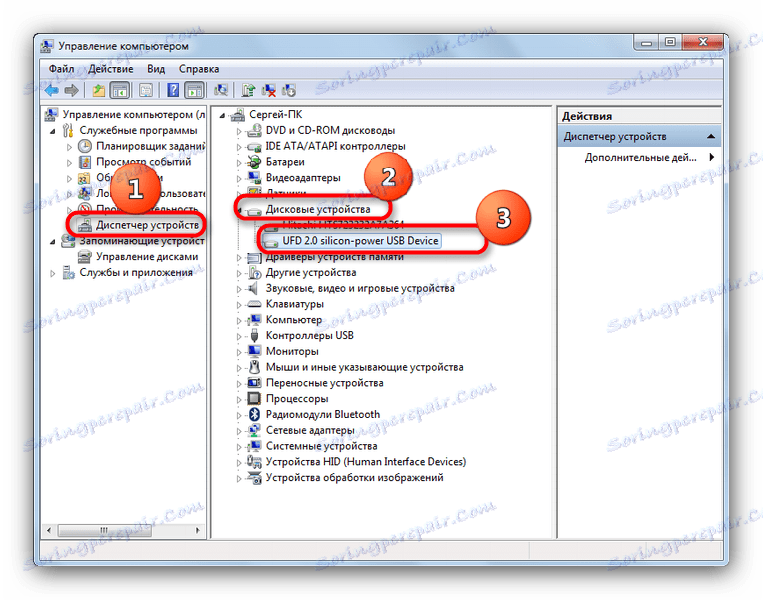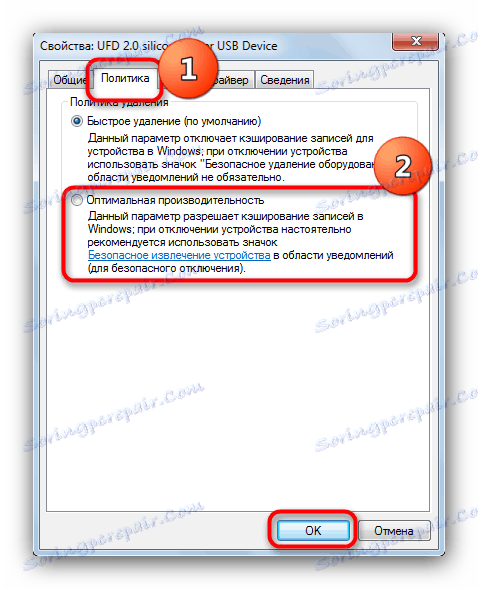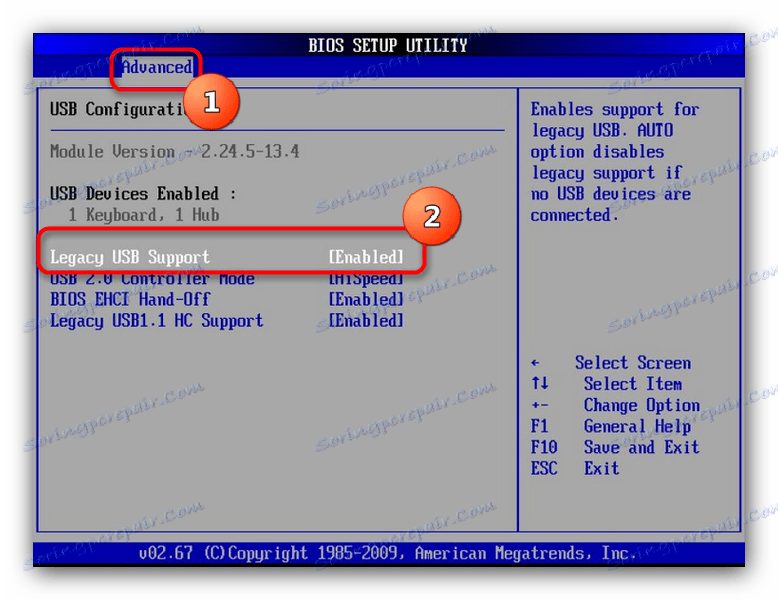Zvýšení rychlosti přenosu souborů na jednotku USB flash
Moderní jednotky USB jsou jedním z nejoblíbenějších externích paměťových médií. Důležitou roli hraje i rychlost psaní a čtení dat. Nicméně, prostorné, ale pomalu fungující flash disky nejsou příliš výhodné, takže dnes vám řekneme, jaké metody můžete zvýšit rychlost flash disku.
Obsah
Jak urychlit flash disk
První věc, kterou je třeba vzít na vědomí, jsou důvody, proč může rychlost flash disku klesnout. Patří sem:
- Opotřebení NAND;
- nesoulad mezi vstupními a výstupními konektory USB;
- problémy se systémem souborů;
- nesprávně konfigurovaný systém BIOS;
- virové infekce.
Bohužel není možné opravit situaci s opotřebovanými čipy - je nejlepší kopírovat data z takového flash disku, zakoupit si nový a přenést do něj informace. Je také třeba vzít v úvahu původ takového pohonu - flash disky od málo známých výrobců z Číny se mohou ukázat být špatné kvality s velmi krátkou životností. Zbytek popsaných důvodů lze vyřešit sami.
Viz též: Zkontrolujte skutečné rychlosti jednotky flash
Metoda 1: Zkontrolujte virové infekce a její odstranění
Viry - nejčastější příčina pomalých flash disků. Většina typů škodlivého softwaru vytváří spoustu malých skrytých souborů na jednotce flash, díky čemuž se výrazně snižuje rychlost přístupu k normálním datům. Chcete-li tento problém jednou provždy vyřešit, stojí za to vyčistit flash disk před stávajícími viry a chránit ji před následnými infekcemi.
Více informací:
Jak vyčistit jednotku flash od virů
Chráníme USB flash disk před viry
Metoda 2: Připojte jednotku USB Flash k rychlejšímu portu
Nyní je stále běžným standardem USB 1.1, který byl přijat téměř před 20 lety. Poskytuje velmi nízkou rychlost přenosu dat, proč se zdá, že flash disk je pomalý. Systém Windows zpravidla hlásí, že jednotka je připojena k pomalému konektoru.

V takovém případě postupujte podle doporučení - odpojte úložné zařízení od pomalého portu a připojte jej k novějšímu.
Zpráva o pomalé práci lze také získat připojením standardní USB flash disk USB 3.0 k nejpopulárnějšímu USB 2.0. V tomto případě jsou doporučení stejná. Pokud jsou všechny konektory v počítači nebo notebooku standardní verze 2.0, je jediným řešením aktualizace hardwaru. Některé základní desky (desktop i notebook) však nepodporují USB 3.0 na hardwarové úrovni.
Metoda 3: Změňte souborový systém
In článek o porovnávání stávajících souborových systémů jsme dospěli k závěru, že NTFS a exFAT jsou optimální pro moderní disky. Pokud je ve FAT32 naformátována pomalá flash disk, stojí za to změnit tento systém na uvedené.
Více informací: Pokyny pro změnu systému souborů na jednotce flash
Metoda 4: Změňte nastavení pro práci s jednotkou flash
V moderních verzích systému Windows pracuje jednotka USB v režimu rychlého vymazání, což poskytuje jisté výhody pro bezpečnost dat, ale také zpomaluje rychlost přístupu k nim. Režim lze přepnout.
- Připojte USB flash disk k počítači. Otevřete "Start" , najděte zde "Můj počítač" a klikněte pravým tlačítkem na něj.
![Otevřete Start-My Computer-Properties a změňte rychlost jednotky flash]()
V kontextovém menu vyberte možnost "Spravovat" .
- Vyberte "Správce zařízení" a otevřete "Diskové zařízení" .
![Otevřete diskové zařízení a změňte rychlost jednotky flash]()
Najděte svůj disk a poklepejte na jeho název. - V nabídce vyberte kartu zásad a zapněte možnost Optimální výkon .
![Výběr položky Optimální výkon pro změnu rychlosti jednotky flash]()
Pozor! Aktivací této možnosti v budoucnu odpojte USB flash disk od počítače výhradně přes "Bezpečné odstranění" , jinak ztratíte soubory!
- Přijměte změny a zavřete "Disková zařízení" . Po této proceduře by se rychlost paměti flash výrazně zvýšila.
Jedinou nevýhodou této metody je závislost flash disku na "bezpečné extrakci" . Nicméně pro většinu uživatelů je tato možnost pravděpodobné, takže tato nevýhoda může být opomíjena.
Metoda 5: Změna konfigurace systému BIOS
Flash disky jsou již dlouhou dobu a moderní počítače a notebooky nejsou vždy kompatibilní se starými jednotkami flash. Systém BIOS má odpovídající nastavení, které je pro moderní disky nepoužitelné a zpomaluje pouze přístup k nim. Toto nastavení deaktivujte následujícím způsobem:
- Zadejte BIOS počítače (jsou popsány možnosti postupu v tomto článku ).
- Najděte položku "Pokročilé" (jinak se nazývá "Pokročilá nastavení" ).
![Zakážete starší USB podporu pro urychlení flash disku]()
Přejděte do této části a podívejte se na možnost "Legacy USB Support" a deaktivujte ji výběrem volby "Disabled" .Dávejte pozor! Pokud máte staré flash disky, pak po vypnutí této možnosti nebudou v tomto počítači rozpoznány!
- Uložte změny (ve většině voleb systému BIOS, to jsou klávesy F10 nebo F12 ) a restartujte počítač.
Od tohoto okamžiku se nejnovější flash disky začnou pracovat mnohem rychleji, a to i za cenu ztráty schopnosti pracovat se staršími.
Zvažovali jsme nejběžnější příčiny poklesu rychlosti flash disků a řešení tohoto problému. Nicméně pokud máte více možností, budeme rádi, když je slyšíte v komentáři.